win10 关闭边缘滑动方法 win10 边缘滑动怎么关闭
发布时间:2020-09-17
发布者:win7之家-casually
浏览数:167
在win10系统里,它能够支持电脑端和平板灯移动端设备,所以系统中含有触控操作的功能,比较常见的就是边缘滑动手势,但又一些用户使用的不习惯就想把它给关闭了,那么win10边缘滑动怎么关闭呢,下面小编给大家分享win10关闭边缘滑动的方法步骤。
解决方法:
1、按下Win+R打开运行,输入regedit回车进入注册表编辑器;

2、定位到注册表项HKEY_LOCAL_MACHINE\SOFTWARE\Policies\Microsoft\Windows\EdgeUI,如果没有EdgeUI项,选中Windows点击鼠标右键,选择新建→项,然后命名为EdgeUI;

3、在EdgeUI右侧空白处右键新建DWORD(32位)值,重命名为AllowEdgeSwipe;

4、数值数据“0”表示关闭,“1”表示开启,修改之后,重启设备生效。

以上就是win10关闭边缘滑动的方法步骤,有用户要是想关闭边缘滑动的话,可以按上面的方法来进行关闭。
相关教程
笔记本触控板不能滑动了怎么办 笔记本上的触摸板的上下滑动不能用了如何解决笔记本触摸滑动页面的步骤 笔记本怎么用触摸板滚动页面win10 关闭边缘滑动方法 win10 边缘滑动怎么关闭鼠标上下滚动失灵怎么回事_电脑鼠标上下滑动失灵如何修复win10系统如何关闭边缘滑动手势_win10禁用边缘滑动手势教程win10怎么关闭窗口移动至边缘时自动调整大小_win10取消移动窗口到边缘自动调整大小的方法win7系统下怎么设置QQ界面停靠在桌面边缘时自动隐藏win8.1系统下怎么在右键菜单中添加滑动关机win7系统下金山毒霸设置移到桌面边缘自动贴边的方法浅析win8系统中手势滑动功能【图文】Win7 32位系统下怎么设置360新闻移动到屏幕边缘自动隐藏笔记本win8.1系统下怎么打开滑动鼠标Win7系统下桌面边缘qq面板不能完全滑出怎么办win10系统设置窗口移动至边缘不自动贴合的方法widnows8.1系统一键滑动关机怎么设置笔记本win8系统开启触摸板边缘滑动功能的方法禁用win8.1正式版系统滑动锁屏功能的方法【图文】Win8.1 64位正式版系统下激活滑动关机的方法Windows10系统下如何使用滑动关机功能实现快速关机Win7如何去除PNG图标的边缘阴影
- 系统教程栏目
- win10系统教程排行
- 1 win10系统下网上邻居看不到其他共享电脑的4个解决方法
- 2 2020最新windows10激活密钥永久激活码神KEY大全(100%有效免费激活)
- 3 Win10无法查看局域网共享计算机及打印机的4种解决方法
- 4 Win10系统下提示VMware与Device/Credential Guard不兼容如何解决
- 5 2020最新最全的Win10专业版密钥神key_windows10专业版激活密钥永久激活码
- 6 win10怎么调节电脑屏幕亮度_win10调整电脑屏幕亮度的方法
- 7 Win10系统安装显卡驱动提示“此NVIDIA驱动程序与此Windows版本不兼容”怎么办
- 8 win10专业工作站版激活密钥 win10专业工作站版key永久激活
- 9 能用的win10专业版破解永久激活码2020最新版_window10专业版激活密钥集(确保有效)
- 10 win10企业版LTSC如何激活 windows10企业版LTSC永久性激活密钥激活码神key大全
- 大家都在使用
- win10系统推荐
- 最新教程






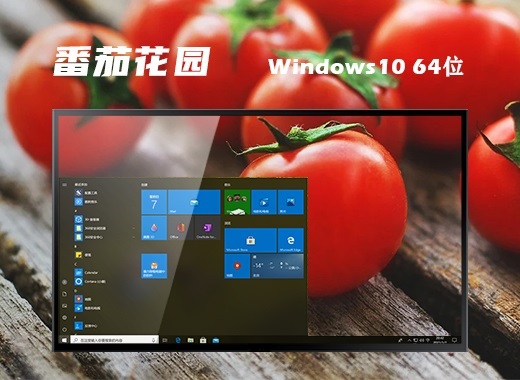




 闽公网安备 35020302033304号
闽公网安备 35020302033304号